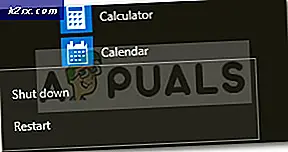De cache wissen op PlayStation 4
PS4 ook winkels cache waardoor het sneller laadt en de algemene gebruikerservaring verbetert. Deze cache kan echter vaak het laden van bepaalde games in de weg staan en de functionaliteit van de console belemmeren. Daarom zullen we in deze handleiding de cache volledig van PS4 verwijderen en dit zal later automatisch door de console worden geregenereerd.
De beschadigde cache kan veel systeemfuncties in de weg staan. Het kan de melding "Er is een fout opgetreden" activeren en voorkomen dat de console wordt geladen en het kan ook de "Error CE-36329-3" op de console activeren.
Hoe Cache op PlayStation 4 wissen voor een specifiek spel?
Als u de cache niet voor het geheel wilt wissen systeem en alleen voor een bepaald spel wilt wissen, kunt u dit vrij eenvoudig doen. Om dat te doen:
- Houd de ingedrukt "Speel station" knop op je controller en selecteer de "Schakel PS4 uit" keuze.
- loskoppelen de kabel uit de console en wacht minimaal 5 minuten.
- Plug de stroom weer in en start de console.
- Laad de game waarvoor je wilt wis de cache en terwijl het spel wordt geladen, houd je de . ingedrukt “L1” + “R1” toetsen.
- Hiermee wordt het spellen' cache en het kan wat langer duren om voor de eerste keer te laden.
Hoe de cache voor de PlayStation 4 volledig te wissen?
In sommige gevallen, als je PS4 langzamer werkt of achterloopt, kan dit te wijten zijn aan een opstapeling van de cache. Daarom zullen we in deze stap de cache voor de hele console wissen. Daarom:
- Houd de ingedrukt "Speel station" knop op je controller en selecteer de "Schakel PS4 uit" keuze.
- Koppel de stroomkabel direct los van de "Speel station".
- Houd de ingedrukt "Macht" knop op de Speel station 4 voor tenminste 15 seconden.
- Sluit de kabel weer aan en zet de console aan.
- De cache zou nu moeten worden gewist.